对于有列印、影印需要的人来说,虽然现在便利商店都有提供相关服务,但如果量多的话,花费就颇可观,并且需要走一趟,而以我们家来说,由于还蛮常要列印、影印跟扫描,因此使用有提供上述功能,且具备无线连网能力的三合一无线事务机是最方便的选择,所以最近就新补充这台中价位的HP Smart Tank 580彩色无线连续供墨三合一印表机,因为它随附四色墨水可印超过6000张,并且黑白每分钟12页,彩色5页的列印速度也蛮快的,加上影印、扫描跟可无线连接使用,以这台中价位无线事务机价格来说,假使是有一定列印量的家庭、SOHO或小型工作室使用者,选择单张列印成本颇低的这台HP Smart Tank 580 All-in-One印表机应该就蛮适合的说…<br />

接下来要担纲自家列印、影印跟扫描任务的HP Smart Tank 580彩色无线连续供墨三合一印表机,是使用以白色为主体的外箱包装。

" alt="HP Smart Tank 580彩色无线连续供墨三合一印表机" width="720" height="405" />
后方这里,有电源连接孔跟多数人应该不会使用到的USB连接埠。
<img class="alignnone size-large wp-image-4793" src="

" alt="HP Smart Tank 580彩色无线连续供墨三合一印表机" width="720" height="405" />
在HP Smart Tank 580彩色无线连续供墨三合一印表机本体外,其余随附的配件,包括有黑色列印头、彩色列印头、四瓶墨水(黑色、红色、蓝色、黄色)、电源线跟USB传输线。
<img class="alignnone size-large wp-image-4794" src="

" alt="HP Smart Tank 580彩色无线连续供墨三合一印表机" width="720" height="405" />
<img class="alignnone size-large wp-image-4795" src="

" alt="HP Smart Tank 580彩色无线连续供墨三合一印表机" width="720" height="405" />
<img class="alignnone size-large wp-image-4796" src="

" alt="HP Smart Tank 580彩色无线连续供墨三合一印表机" width="720" height="405" />
要设定使用HP Smart Tank 580彩色无线连续供墨三合一印表机,透过电脑或行动装置都可以,而这次我是用手机下载HP Smart App,等安装好进入后,就点选”设定新印表机”按钮,接着选择以WiFi连线,然后再跟着App画面提示跟着操作,就可以完成跟HP Smart Tank 580彩色无线连续供墨三合一印表机的连线。
<img class="alignnone wp-image-4797" src="
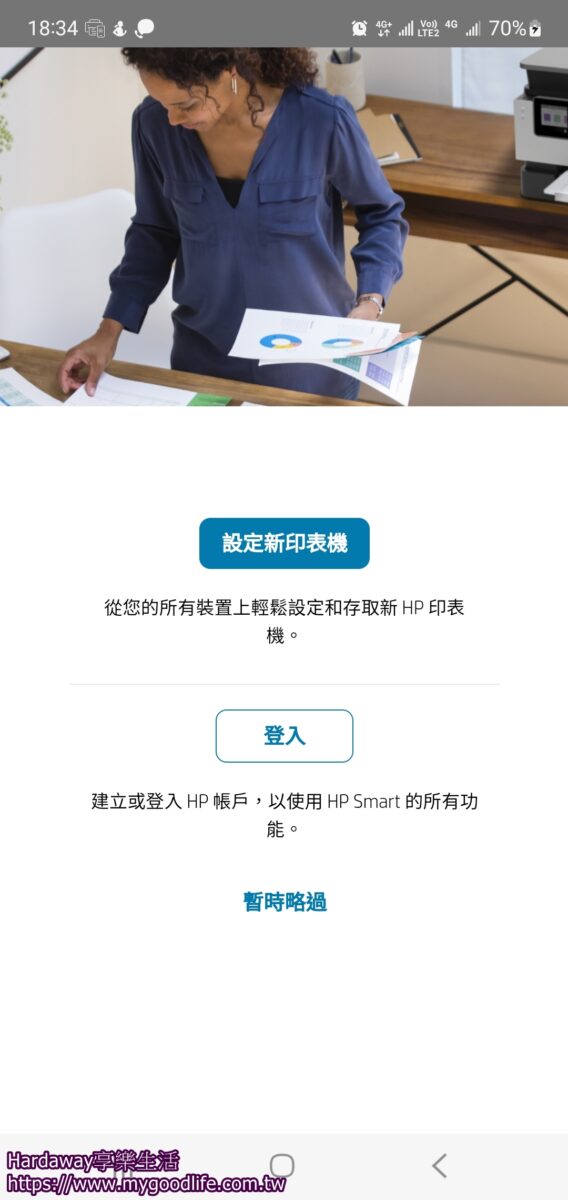
" alt="HP Smart Tank 580彩色无线连续供墨三合一印表机" width="303" height="640" /><img class="alignnone wp-image-4798" src="
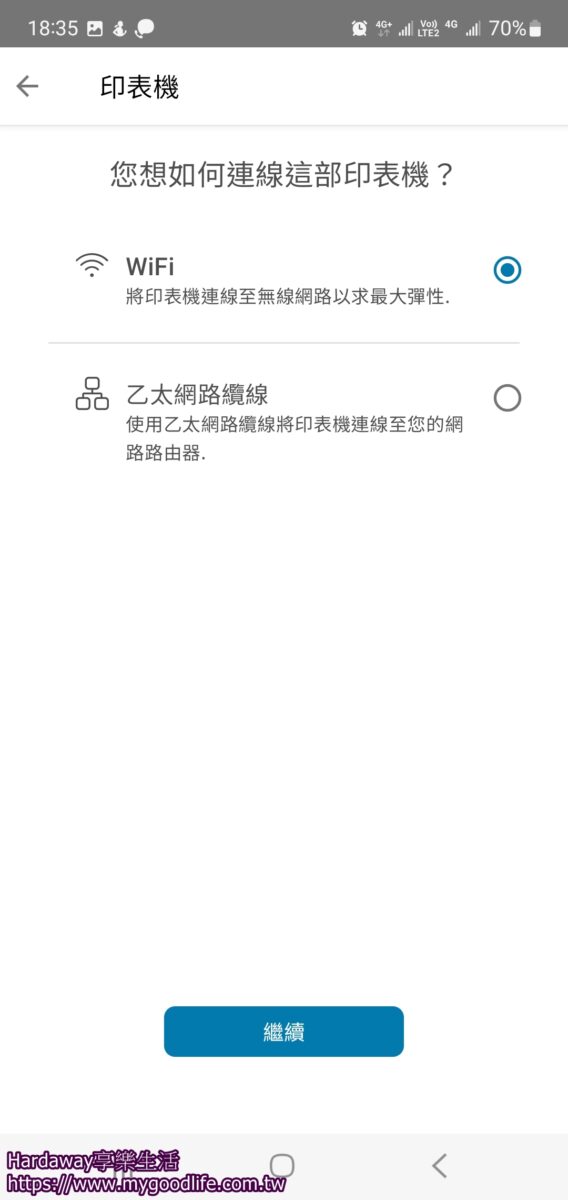
" alt="HP Smart Tank 580彩色无线连续供墨三合一印表机" width="303" height="640" />
<img class="alignnone wp-image-4800" src="
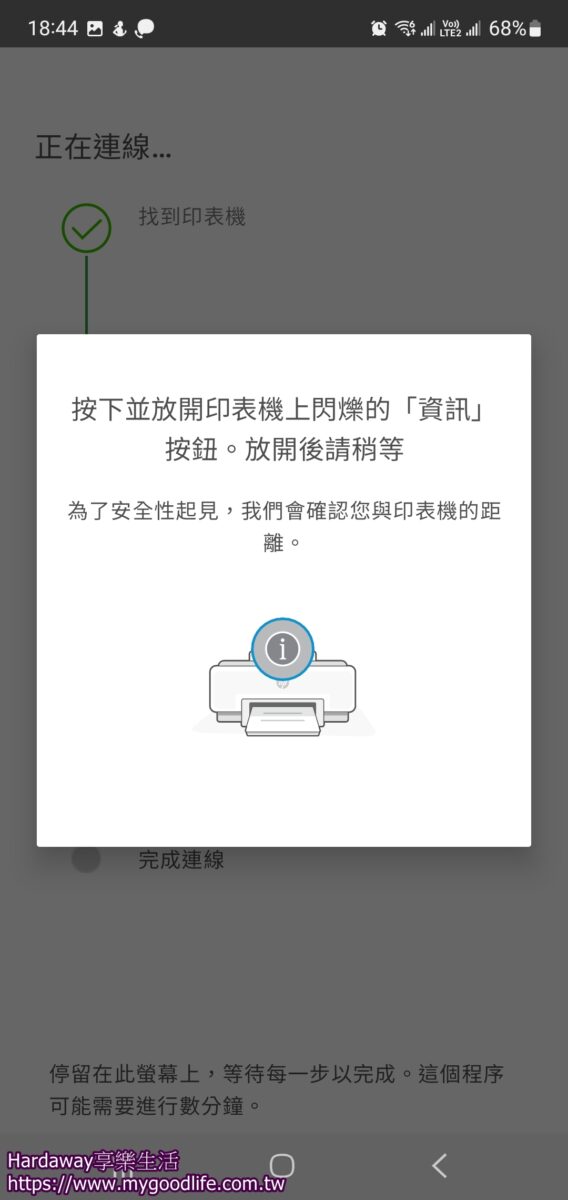
" alt="HP Smart Tank 580彩色无线连续供墨三合一印表机" width="303" height="640" /><img class="alignnone wp-image-4801" src="
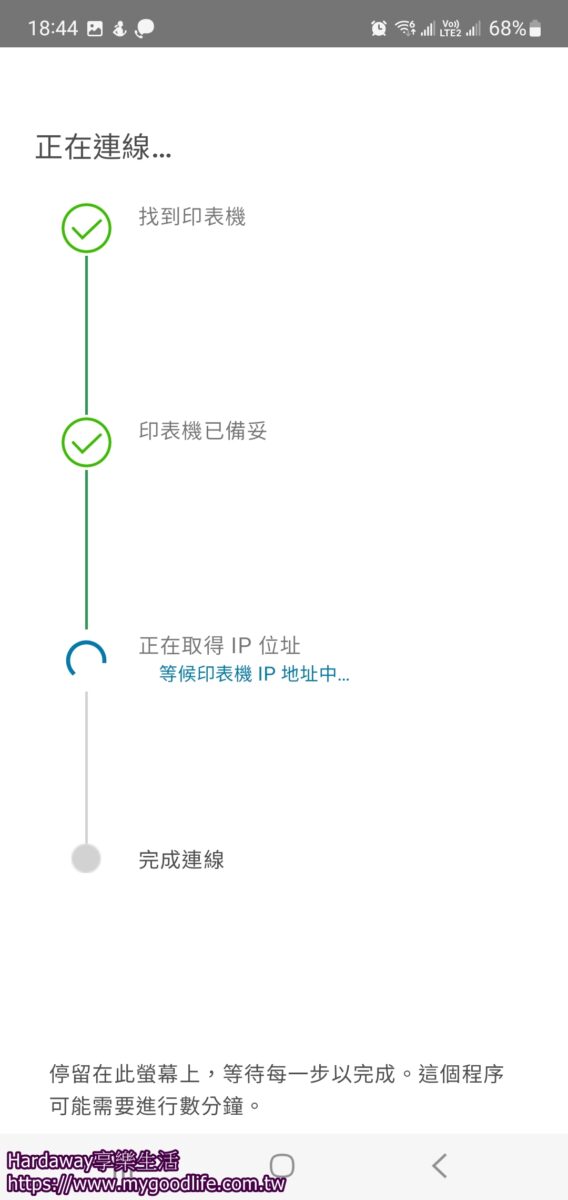
" alt="HP Smart Tank 580彩色无线连续供墨三合一印表机" width="303" height="640" />
接下来的登入HP帐户,像我是没有帐户,因此就是选择建立帐号,然后依照画面提示建立一个新的HP帐户。
<img class="alignnone wp-image-4802" src="
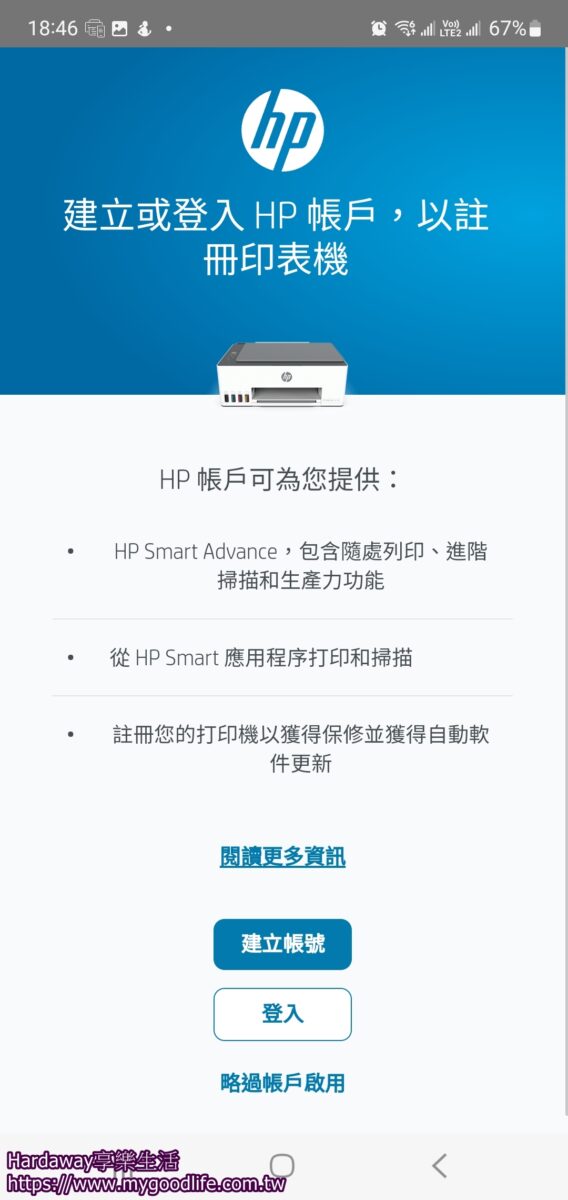
" alt="HP Smart Tank 580彩色无线连续供墨三合一印表机" width="303" height="640" /><img class="alignnone wp-image-4803" src="
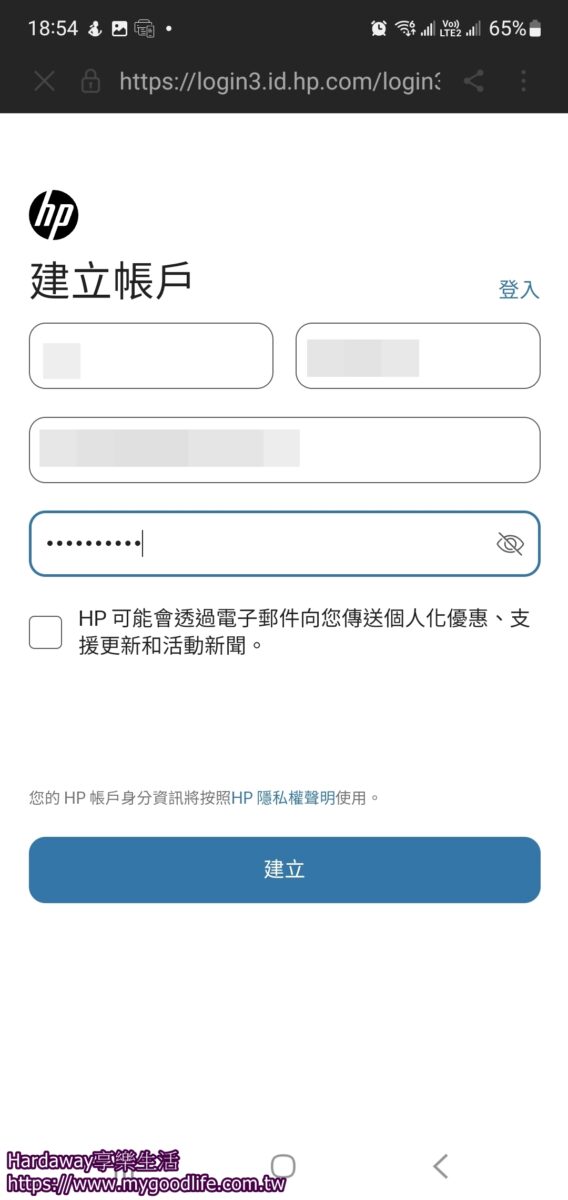
" alt="HP Smart Tank 580彩色无线连续供墨三合一印表机" width="303" height="640" />
HP帐户建立好登入后,接下来就是为这台HP Smart Tank 580彩色无线连续供墨三合一印表机灌墨水、安装列印头、列印校准页以进行后续扫描校正作业,而这几个步骤在App上都会以动画跟文字做提醒,原则上看过后跟着做,应该就不会有问题。
<img class="alignnone wp-image-4804" src="
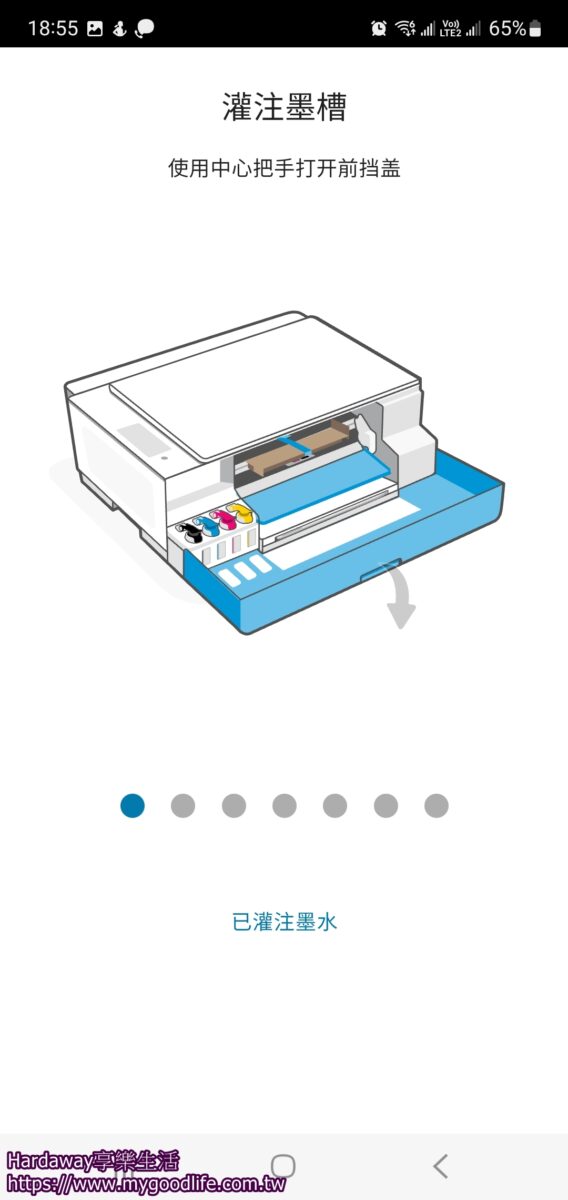
" alt="HP Smart Tank 580彩色无线连续供墨三合一印表机" width="303" height="640" /><img class="alignnone wp-image-4805" src="
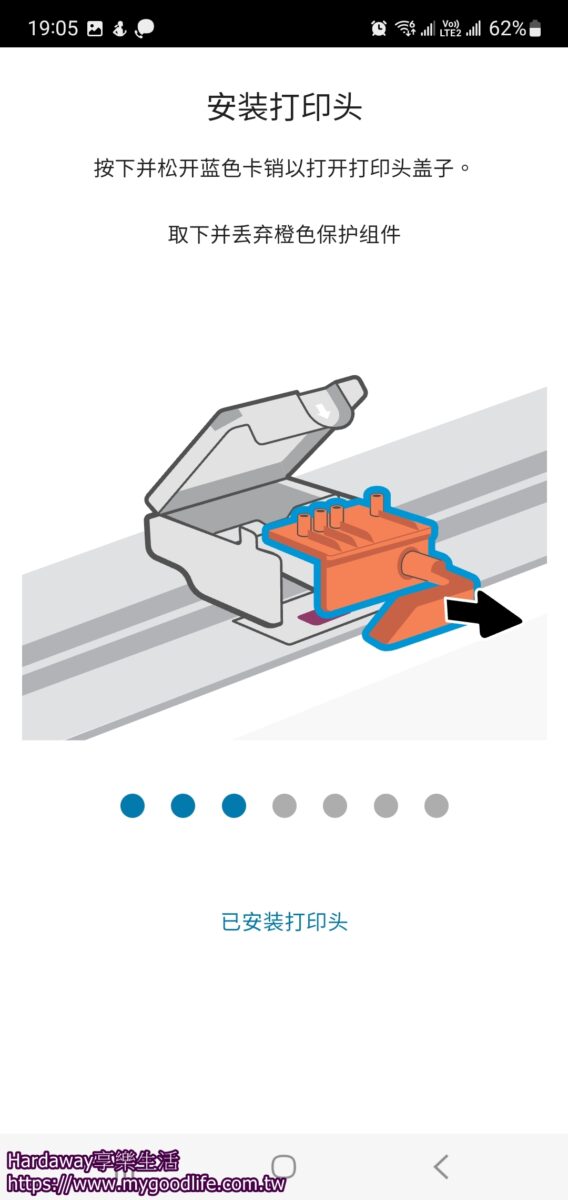
" alt="HP Smart Tank 580彩色无线连续供墨三合一印表机" width="303" height="640" />
<img class="alignnone wp-image-4806" src="
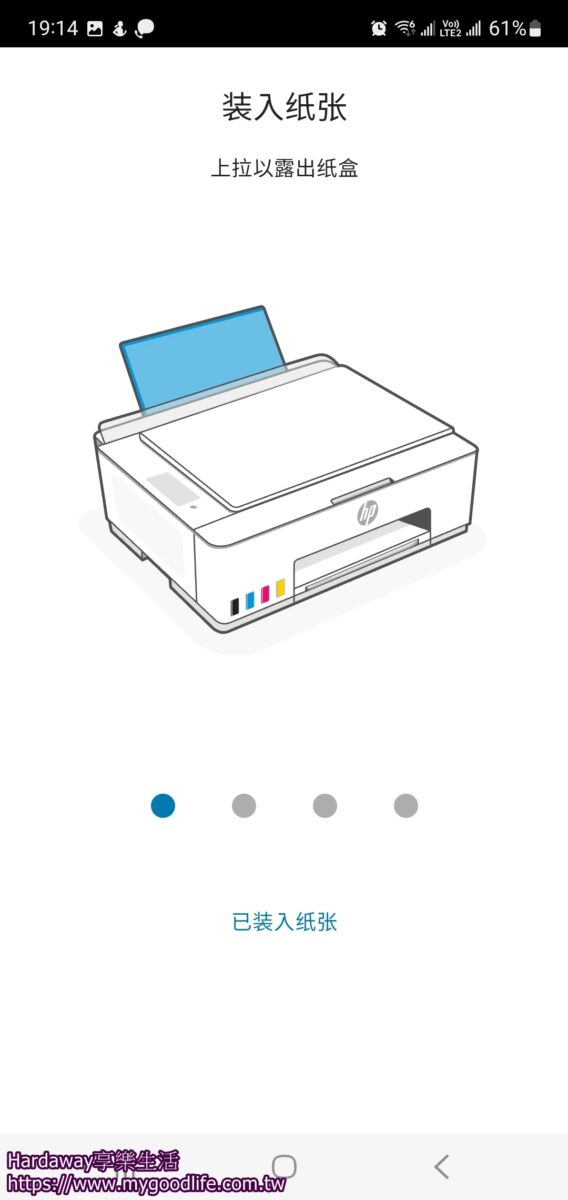
" alt="HP Smart Tank 580彩色无线连续供墨三合一印表机" width="303" height="640" /><img class="alignnone wp-image-4807" src="
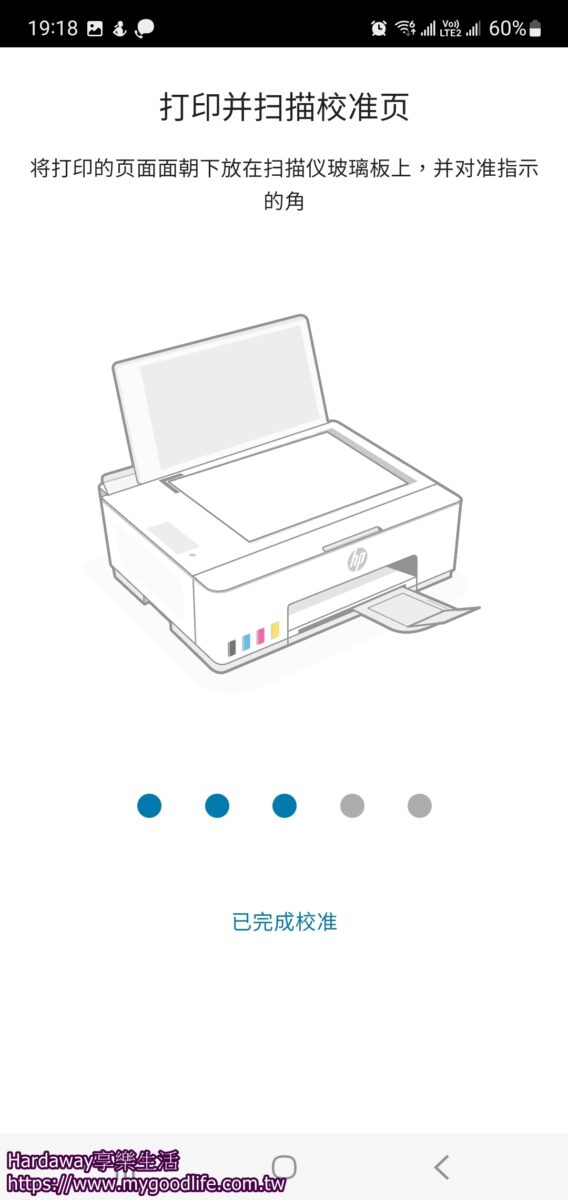
" alt="HP Smart Tank 580彩色无线连续供墨三合一印表机" width="303" height="640" />
在执行这几个步骤时,像填充墨水部分,因为有安全机制,所以手是不会沾到墨水的。
<img class="alignnone size-large wp-image-4808" src="

" alt="HP连续供墨印表机填充墨水" width="720" height="405" />
安装列印头部分,主要就是注意装入方向,还有紫色及黑色列印头有没有装反?而如果装错,保护列印头的列印头盖就无法盖下,所以不用担心会有装错导致印表机发生问题产生。
<img class="alignnone size-large wp-image-4809" src="

" alt="HP印表机安装列印头" width="720" height="405" />
填充墨水跟列印头安装好之后,如果做为扫描校正作业用的校准页能正常印出,原则上代表这台无线事务机可以正常使用没有问题了。
<img class="alignnone size-large wp-image-4810" src="

" alt="HP Smart Tank 580彩色无线连续供墨三合一印表机" width="720" height="405" />
扫描校正步骤完成后,还会再列印一张供使用者参考的说明彩页,由于会使用到HP Print Service外挂程式App,像我原本手机里没安装,就会出现提示画面导引安装,装好之后才能进行列印。
<img class="alignnone wp-image-4811" src="
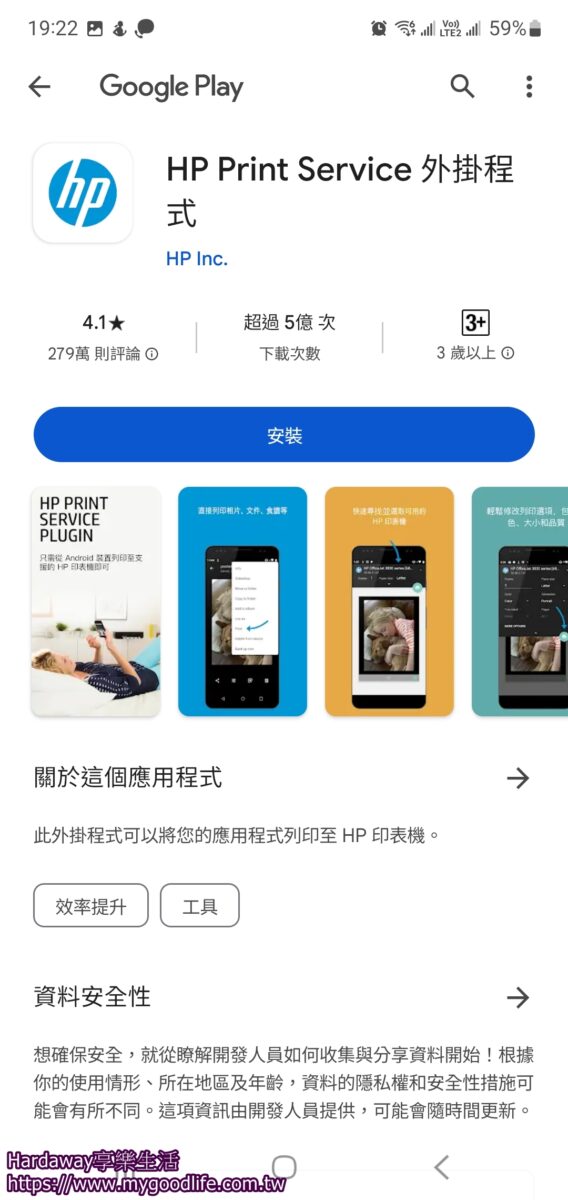
" alt="HP Print Service外挂程式App" width="303" height="640" /><img class="alignnone wp-image-4812" src="
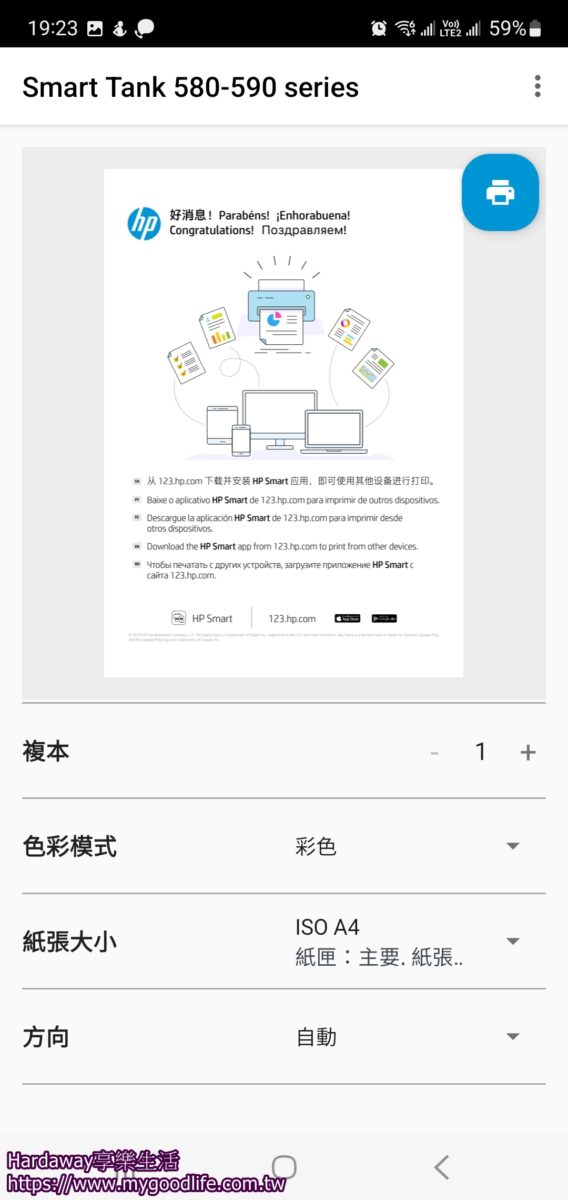
" alt="HP Print Service外挂程式App" width="303" height="640" />
看一下这张列印好的说明彩页,没有看到什么问题,后续有滴水到上面,也没看到文字、图案有褪色状况发生。
<img class="alignnone size-large wp-image-4813" src="

" alt="HP Smart Tank 580彩色无线连续供墨三合一印表机" width="720" height="405" />
说明彩页没有问题,代表这台HP Smart Tank 580彩色无线连续供墨三合一印表机能正常使用了,所以在移到大家都可以使用的位置前,就先使用手机的HP Smart App来做列印、扫描跟影印。
<img class="alignnone size-large wp-image-4814" src="
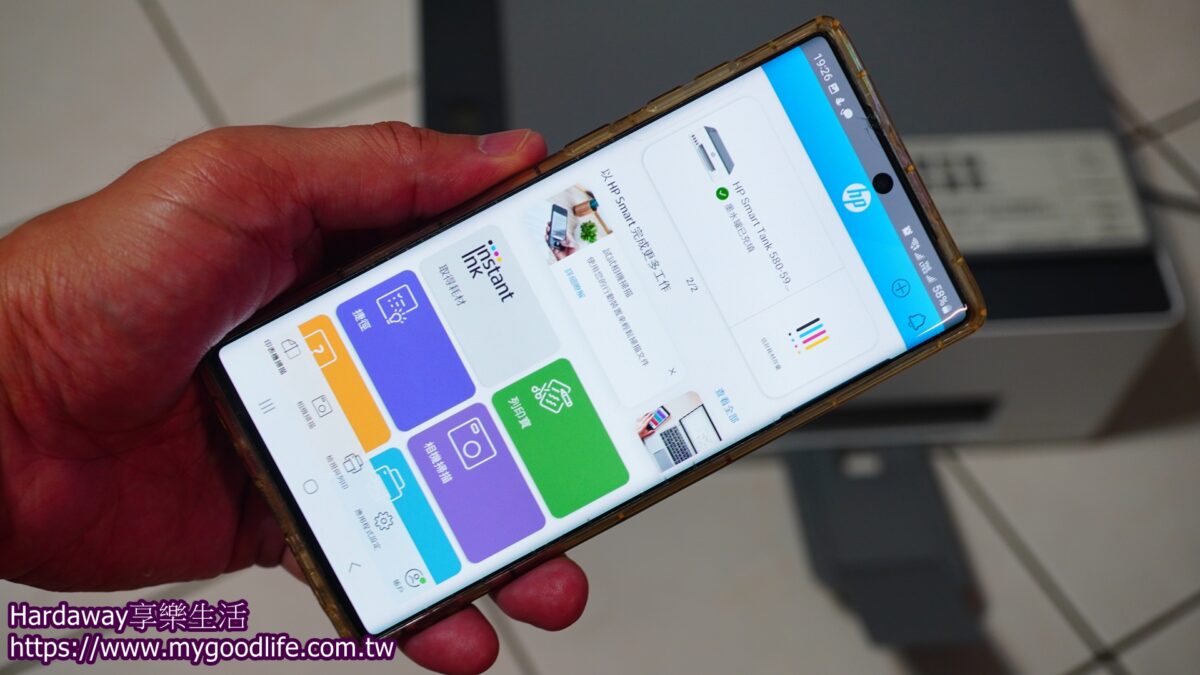
" alt="HP Smart Tank 580彩色无线连续供墨三合一印表机" width="720" height="405" />
实务使用上,列印文件应该是比例最高的部分,所以就将手机里一份需要填写的文件透过”列印文件”项目进行列印,而在相关选项中,发现有这个私人取件选项可以选择,如果这台HP Smart Tank 580印表机是多人共用的话,在列印不想别人看到的文件时,就可以启动这个选项,等人到了印表机前再开始列印传送的档案,确保不会有其他人看到。
<img class="alignnone wp-image-4815" src="
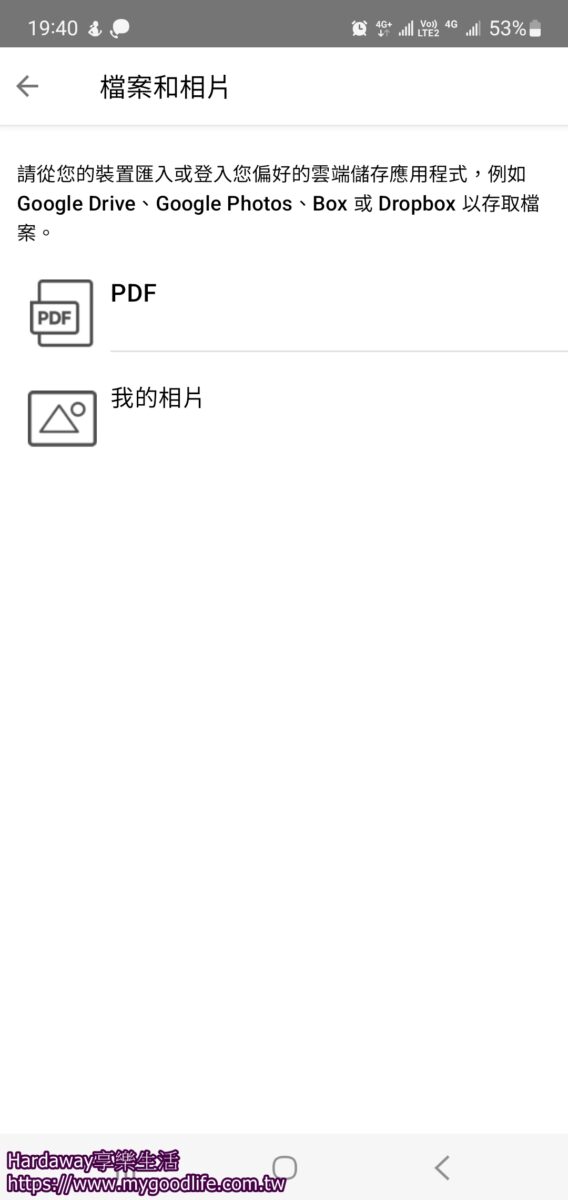
" alt="HP Smart Tank 580印表机" width="303" height="640" /><img class="alignnone wp-image-4816" src="
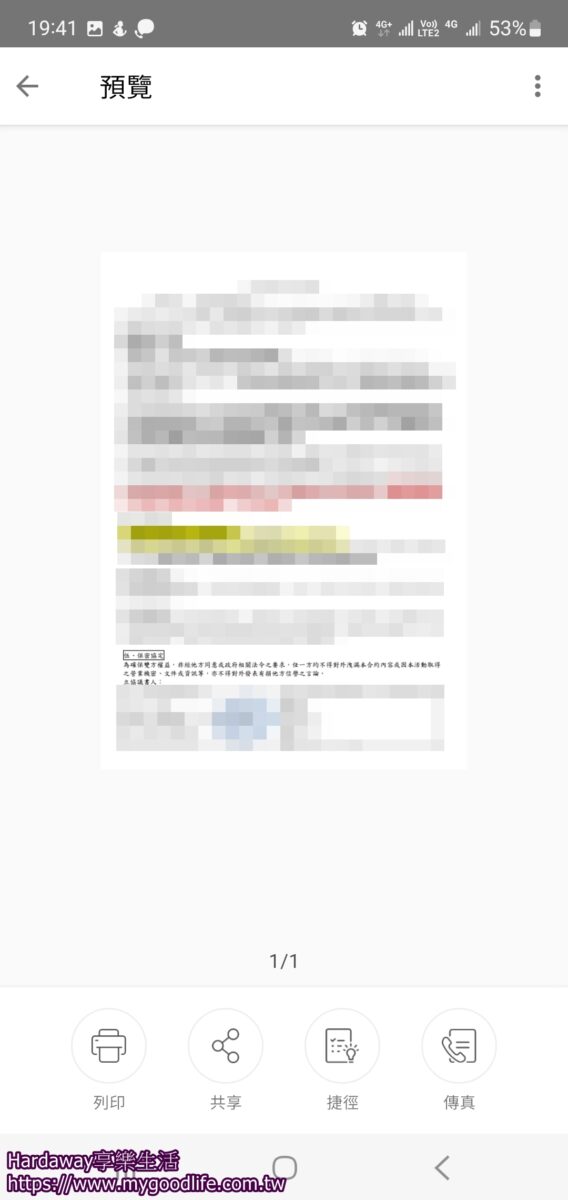
" alt="HP Smart Tank 580印表机" width="303" height="640" />
<img class="alignnone wp-image-4817" src="
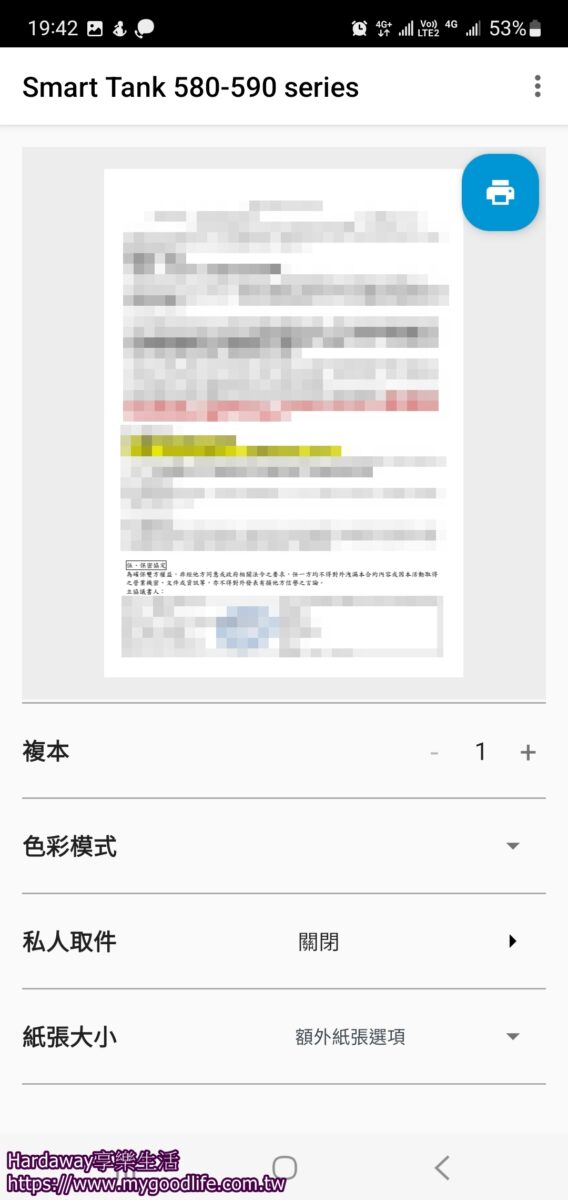
" alt="HP Smart Tank 580印表机" width="303" height="640" /><img class="alignnone wp-image-4818" src="
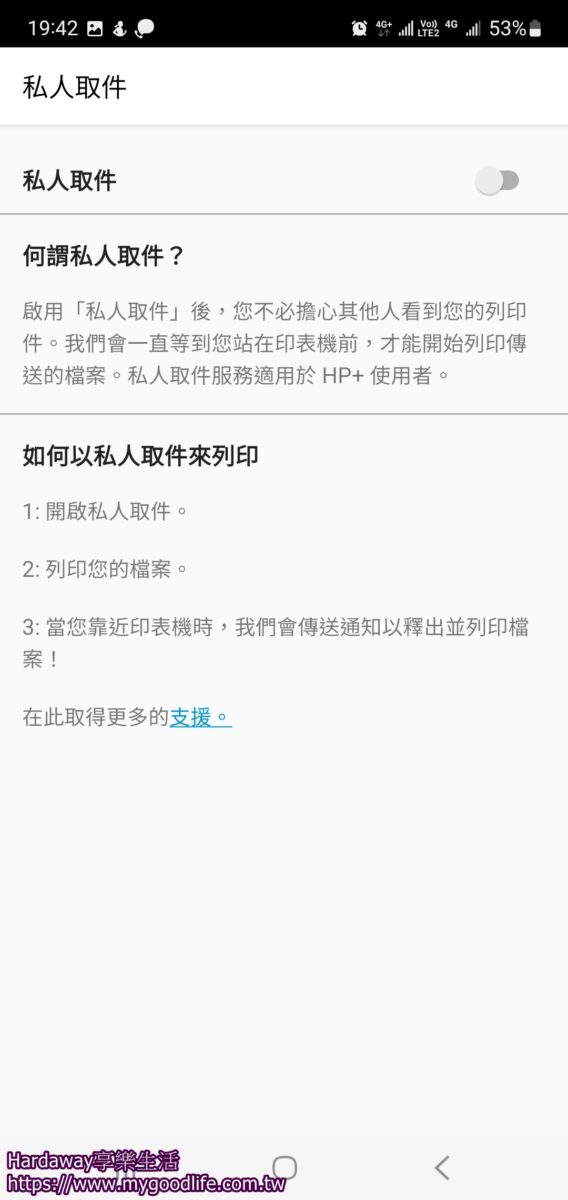
" alt="HP Smart Tank 580印表机" width="303" height="640" />
透过手机列印文件来说,整个速度还蛮快的,过程没发生任何问题。
<img class="alignnone size-large wp-image-4819" src="
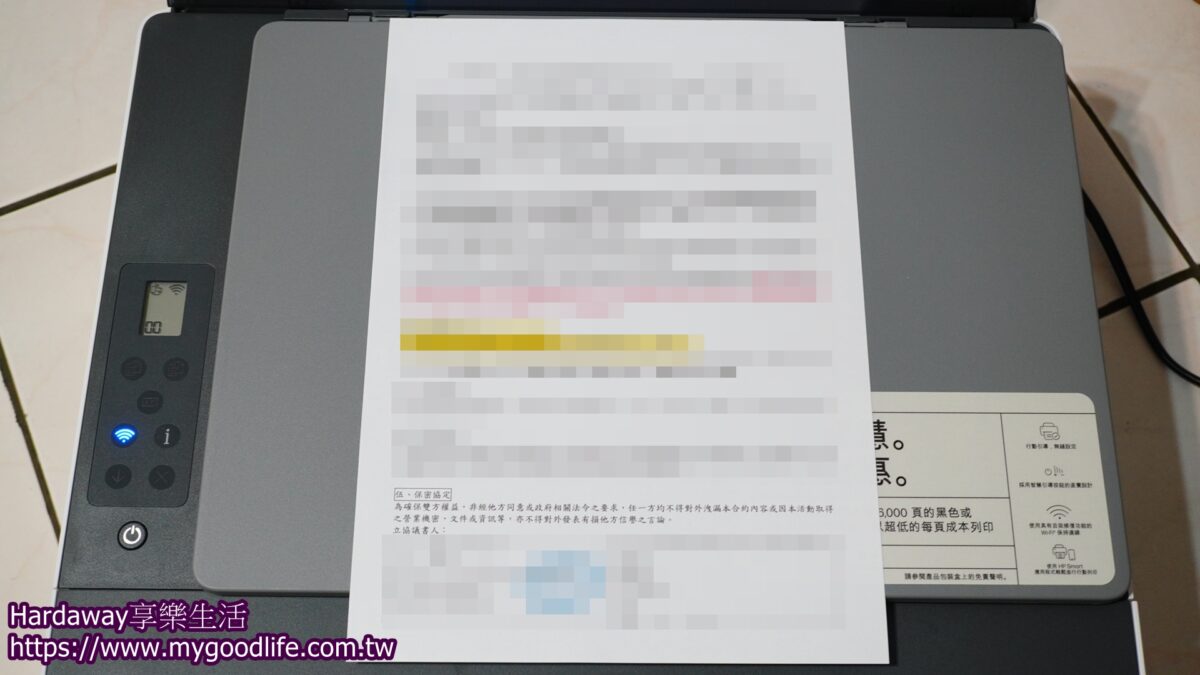
" alt="HP Smart Tank 580彩色无线连续供墨三合一印表机" width="720" height="405" />
列印相片部分,可以选择列印品质、是否要填满页面…等相关设定。
<img class="alignnone wp-image-4820" src="
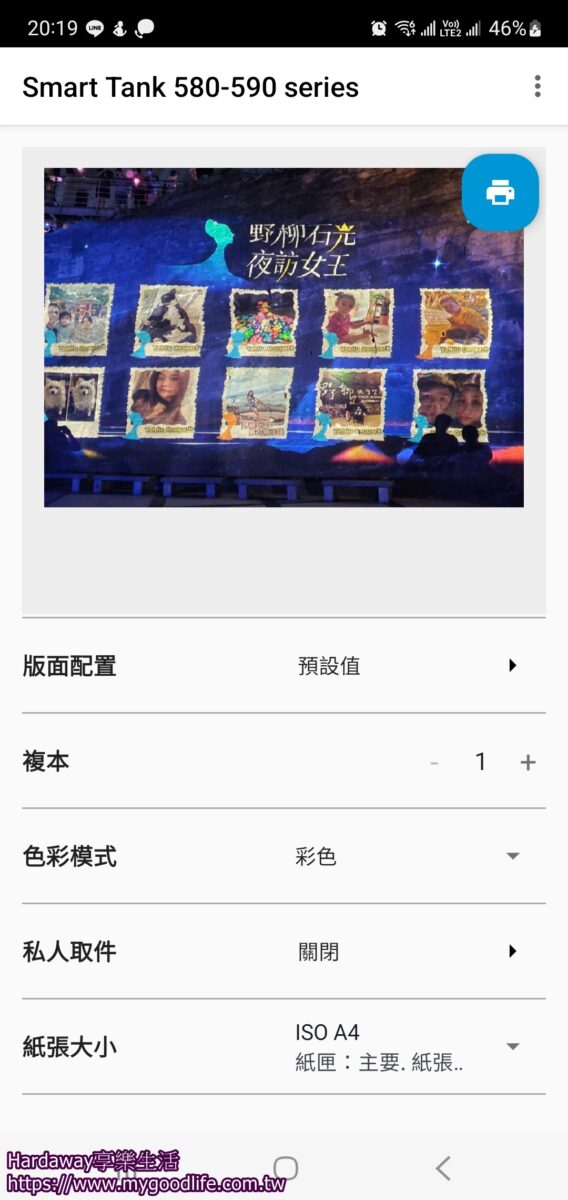
" alt="HP Smart App" width="303" height="640" /><img class="alignnone wp-image-4821" src="
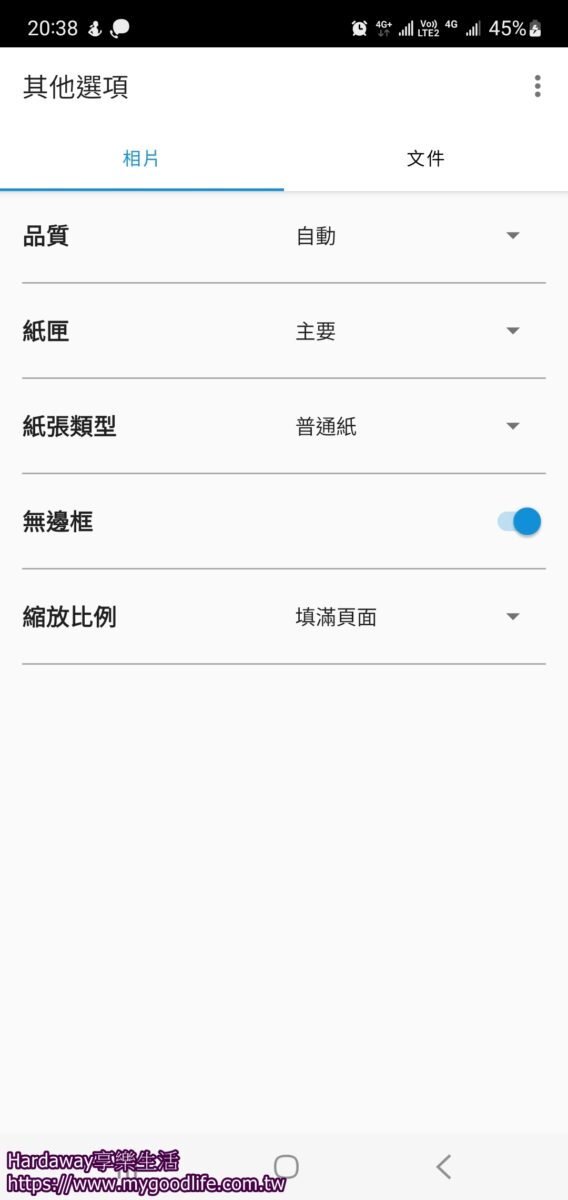
" alt="HP Smart App" width="303" height="640" />
以列印手机里不久前去夜访野柳女王头随拍的照片来说,使用一般纸张+高品质列印出来的品质就蛮不错了。
<img class="alignnone size-large wp-image-4822" src="

" alt="HP Smart Tank 580彩色无线连续供墨三合一印表机" width="720" height="405" />
扫描部分,如果无法在印表机前操作的话,可以透过行动装置上HP Smart App的”相机扫描”项目对文件进行拍照、调整边界,然后看是要存档、列印、分享都可以。
<img class="alignnone wp-image-4824" src="
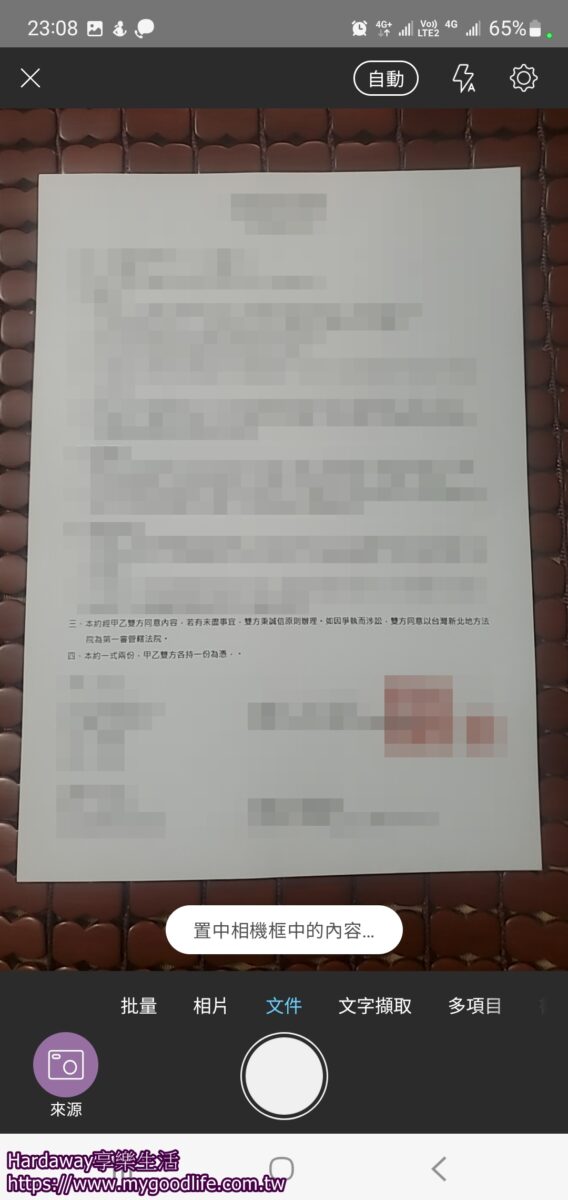
" alt="HP Smart App" width="303" height="640" /><img class="alignnone wp-image-4825" src="
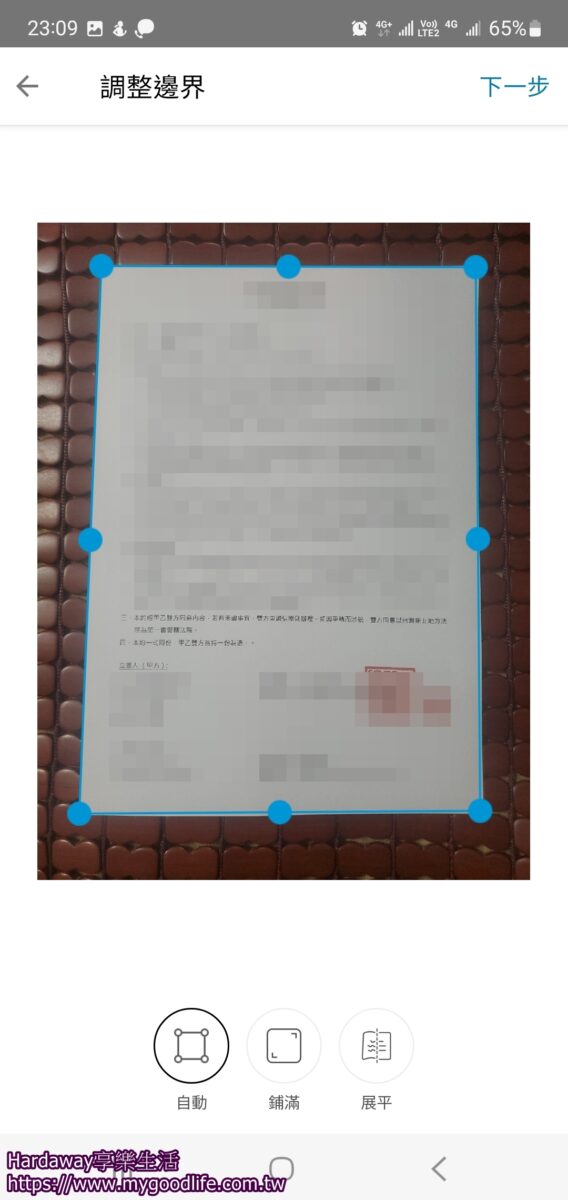
" alt="HP Smart App" width="303" height="640" />
<img class="alignnone wp-image-4826" src="
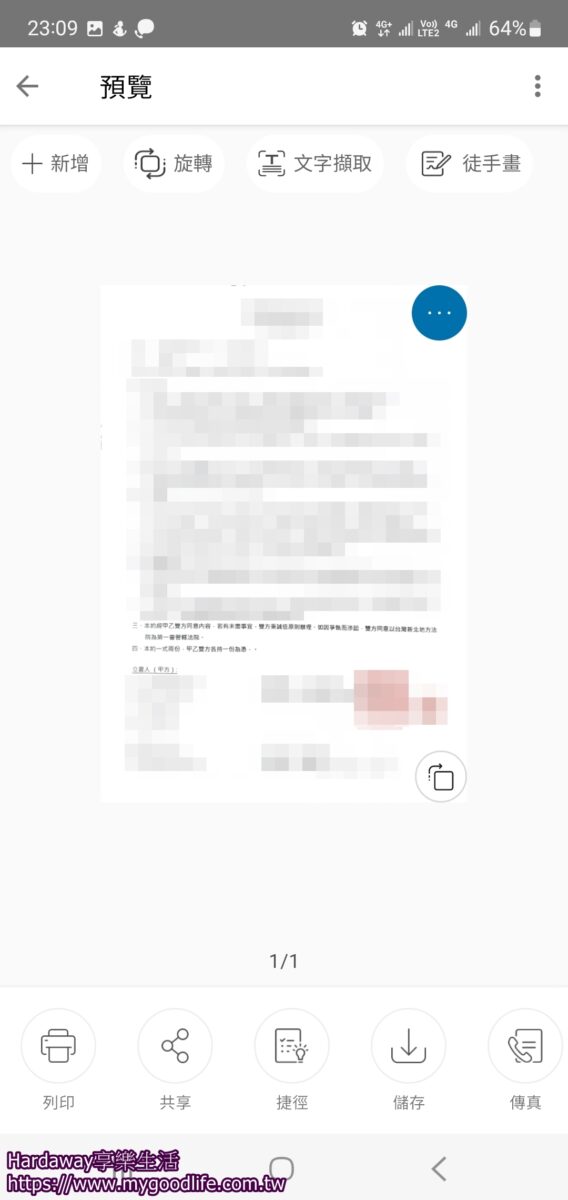
" alt="HP Smart App" width="303" height="640" /><img class="alignnone wp-image-4827" src="
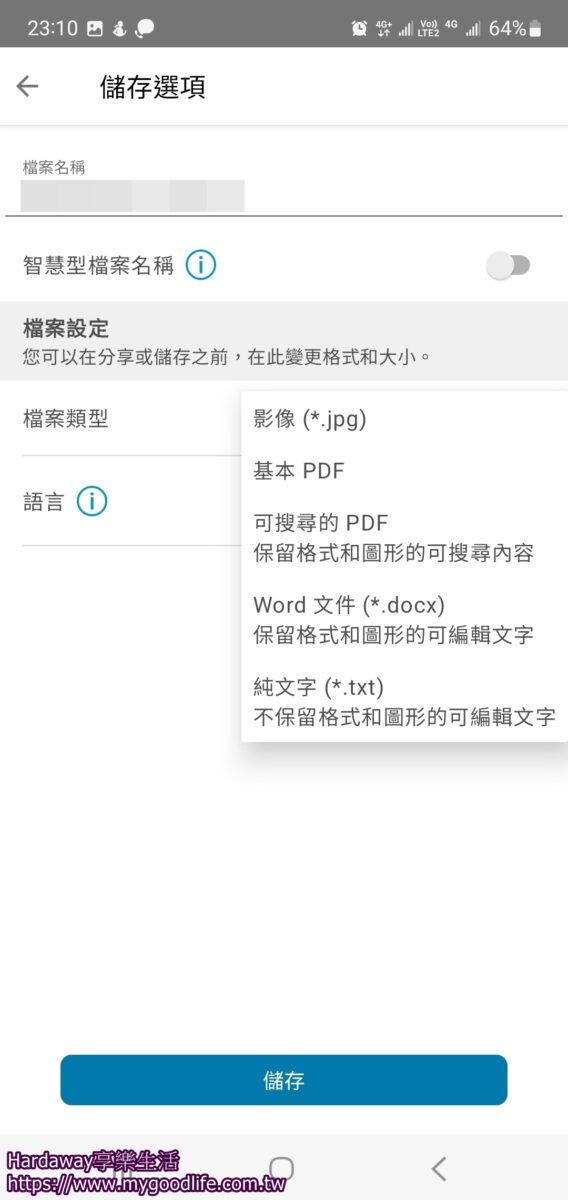
" alt="HP Smart App" width="303" height="640" />
影印部分,如果无法在印表机前操作的话,也可以透过行动装置上HP Smart App的”影印”项目,对要影印的目标进行拍照,选择调整项目及份数后,再决定要黑白印出或彩色印出。
<img class="alignnone wp-image-4823" src="
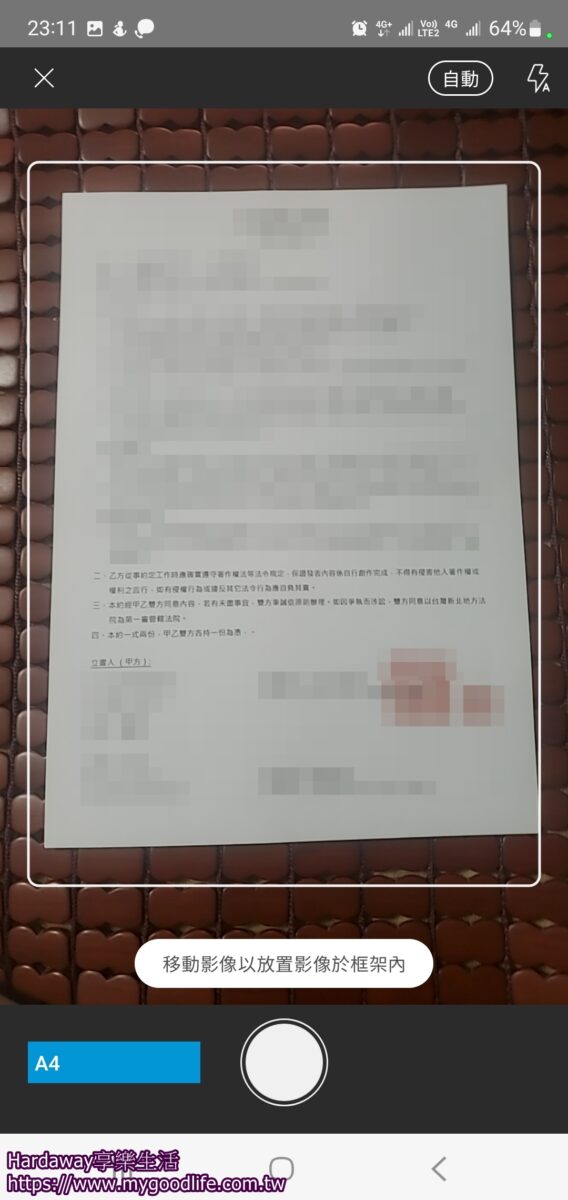
" alt="HP Smart App" width="303" height="640" /><img class="alignnone wp-image-4828" src="
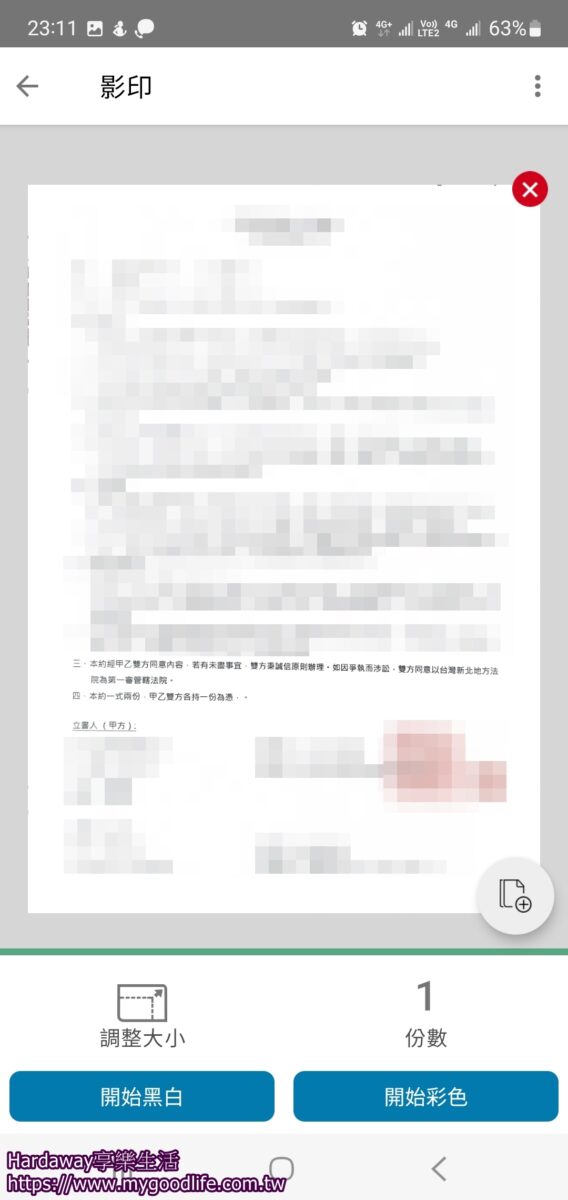
" alt="HP Smart App" width="303" height="640" />
另外,HP Smart App的”列印宝”项目,里面有提供不同项目的印刷品可以下载列印使用,虽然没有繁体说明,但我觉得有需要时选择使用也不错啦!
<img class="alignnone wp-image-4829" src="
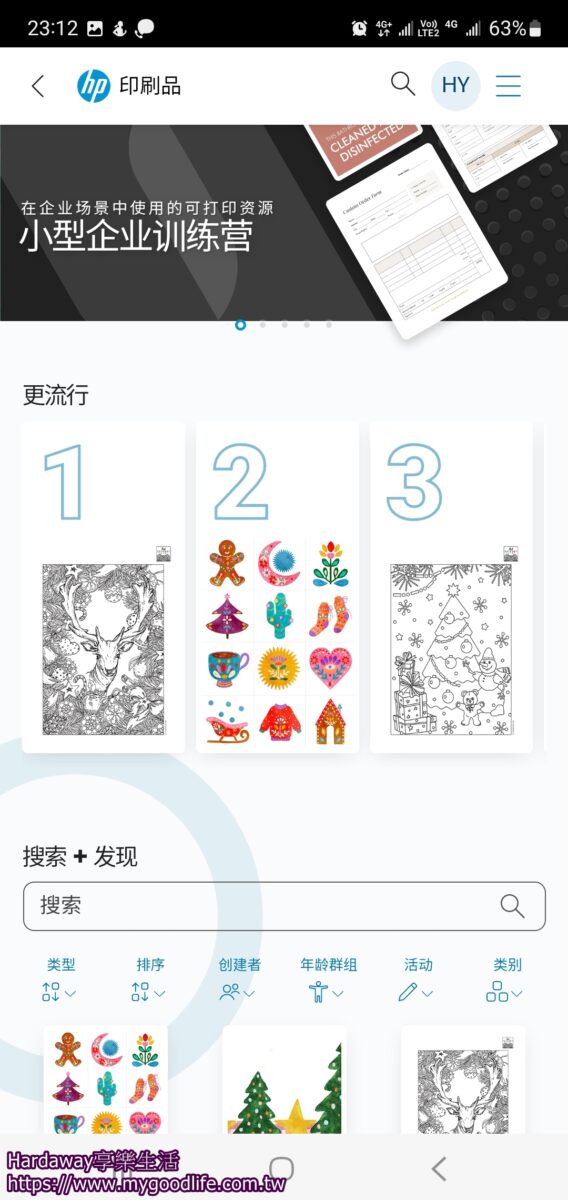
" alt="HP Smart App列印宝" width="303" height="640" /><img class="alignnone wp-image-4830" src="
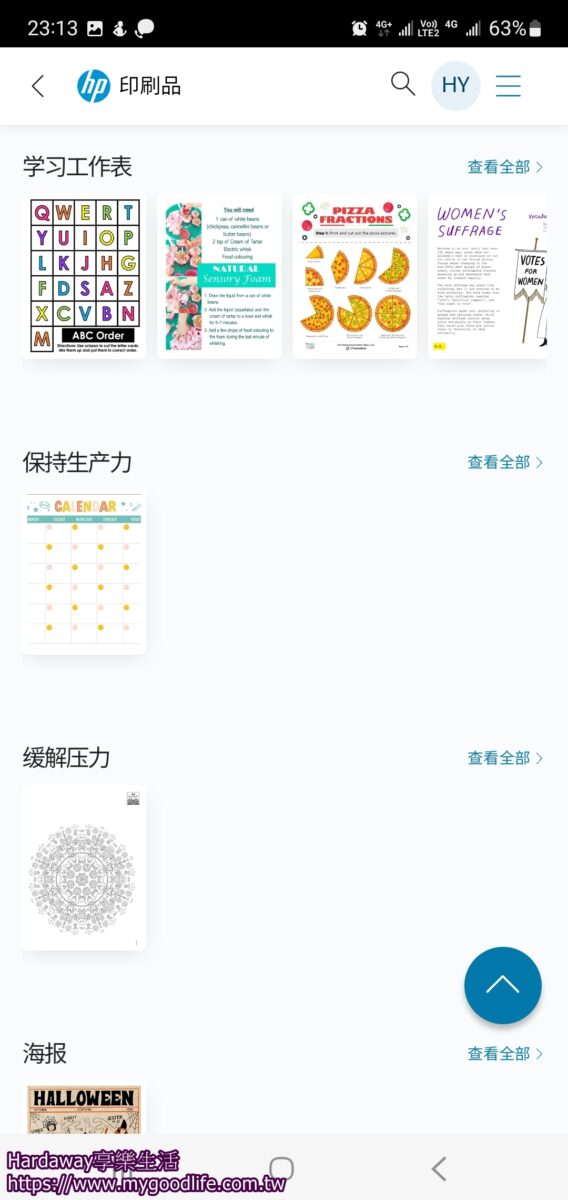
" alt="HP Smart App列印宝" width="303" height="640" />
由于是彩色无线连续供墨三合一印表机,所以我最后将这台HP Smart Tank 580摆放在家中成员都方便使用的位置,接下来一定时间内家里的列印、影印跟扫描,就交给它啰…
<img class="alignnone size-large wp-image-4831" src="

" alt="HP Smart Tank 580彩色无线连续供墨三合一印表机" width="720" height="405" />
以个人选择家中使用的印表机来说,可无线连接,并且列印、影印跟扫描都不能缺,因此以HP Smart Tank 580彩色无线连续供墨三合一印表机来说,在实际进行设定过程时没有遇到什么问题,而在实务使用时,不管是透过电脑、笔电、行动装置都可以列印、影印、扫描,而且提供不错列印速度,随附墨水能印超过6000张,因此单张列印成本也颇低,所以在找中价位无线事务机的大大,不管你是要家用、SOHO用或小型工作室用,就别忘了有这台彩色无线连续供墨三合一印表机HP Smart Tank 580可供选择哦!












